Solution de VLC Media Player ne pas parvenant à lire des fichiers .mov
Par Pierre Dubois • 2025-08-21 11:33:27 • Solutions éprouvées
VLC
- Télécharger Télécharger
- 1. Lire avec VLC+
-
- 1.1 Lire Blu-Ray Movies
- 1.2 Lire vidéoss avec VLC et Airplay
- 1.3 Lire YouTube vidéoss avec VLC
- 1.4 Lire M2TS avec VLC
- 1.5 Lire MTS avec VLC
- 1.6 Lire M4V avec VLC
- 1.7 Lire RTMP avec VLC
- 1.8 Lire ISO avec VLC
- 1.9 Lire AVI avec VLC
- 1.10 Lire MIDI avec VLC
- 1.11 Lire 3D Movies avec VLC
- 1.12 Lire avchd avec VLC
- 1.13 MP4 ne peut pas être lu
- 1.14 FLV ne peut pas être lu
- 1.15 MOV ne peut pas être lu
- 1.16 UNDF ne peut pas être lu
- 1.17 Utiliser VLC pour PS3
- 2. Convertir & streamer+
- 3. Montage avec VLC+
- 4. VLC pour mobile+
- 5. VLC Assistant+
- 6. Astuces+
-
- 6.1 VLC Skins
- 6.2 VLC Command Line
- 6.3 Rip CD avec VLC
- 6.4 Burn VLC Files to DVD
- 6.5 VLC Web Plugin
- 6.6 Sync VLC Audio
- 6.7 MPC vs VLC
- 6.8 Est-ce que VLC est sécuritaire
- 6.9 VLC pour Windows 7
- 6.10 Diffuser des vidéos avec VLC
- 6.11 KMplayer vs VLC Media Player
- 6.12 Contrôler VLC à distance
- 6.13 Alternative-WonderFox HD Video Converter Factory Pro
Le MOV est un format vidéo développé et mis à jour par Apple. Il est communément utilisé dans QuickTime pour enregistrer des films et autres fichiers vidéo. Le fait que ce soit un format Apple explique pourquoi la plupart des lecteurs vidéo ne parviennent pas à lire des fichiers .MOV. C'est pour cela que nous vous proposons ce guide pour lire des fichiers .MOV avec VLC media player.
- Partie 1. Pourquoi VLC ne parvient pas à lire des fichiers MOV
- Partie 2. Solutions pour les problèmes de lecture de fichiers MOV avec VLC
- Partie 3. Le meilleur convertisseur MOV pour Windows et Mac
Partie 1. Pourquoi VLC ne parvient pas à lire des fichiers MOV
Vous avez déjà essayé de lire des fichiers .MOV avec VLC media player ? Si oui, vous devais vous sentir frustré et confus de ne pas pouvoir lire des fichiers .MOV avec VLC. Ce sont les codecs vidéo Apple intégrés dans le format MOV qui le rendent incompatible avec tous les lecteurs multimédia.
Partie 2. Solutions pour les problèmes de lecture de fichiers MOV avec VLC
Nous pensons maintenant que la raison pour laquelle VLC media player ne parvient pas à lire des fichiers .MOV est assez claire pour vous. Voici la solution: convertir des fichiers MOV dans d'autres formats compatibles avec VLC. Il existe bon nombre de logiciels sur Internet permettant d'effectuer des conversions, il vous suffit simplement d'en choisir un fiable.
Partie 3. Le meilleur convertisseur MOV pour Windows et Mac
Aujourd'hui, nous allons partager avec vous le meilleur convertisseur MOV pour Windows et Mac, Wondershare UniConverter. Il est puissant pour convertir des fichiers MOV dans un format compatible avec VLC. Ce logiciel est parfait non seulement pour convertir des vidéos, mais aussi pour en télécharger. Il dispose de nombreuses fonctionnalités que vous pourriez aimer connaitre.
Wondershare UniConverter - Votre boite à outils vidéo complète
- Lisez des fichiers vidéo MOV directement avec le lecteur multimédia intégré.
- Convertissez du MOV en 1000+ formats, comme l'AVI, le MKV, le MOV, le MP4, etc.
- Convertissez du MOV avec des pré-réglages optimisés pour presque tous les appareils.
- Une vitesse de conversion 30X plus élevée que celle des convertisseurs conventionnels.
- Editez, améliorez & personnalisez vos fichiers vidéo.
- Téléchargez/enregistrez des vidéos depuis 10000+ sites de partage vidéo.
- Gravez des vidéos sur un DVD lisible avec votre lecteur, avec des modèles DVD gratuits
- Diffusez vos vidéos depuis Windows ou Mac sur d'autres appareils, dont le Chromecast, le Roku, l'Apple TV, la Xbox 360 ou la PS3.
- OS compatibles : Windows 10/8/7/XP/Vista, Mac OS X 10.11 (El Capitan), 10.10, 10.9, 10.8, 10.7, 10.6
Comment convertir des fichiers .MOV pour les lire avec VLC Media Player, à l'aide de Wondershare UniConverter
Étape 1 Pour lire des fichiers MOV, vous devrez d'abord télécharger le programme. Après l'avoir installé, lancez-le en faisant un double-clic sur l'icône du programme. Vous verrez maintenant l'interface du programme comme sur l'image ci-dessous.
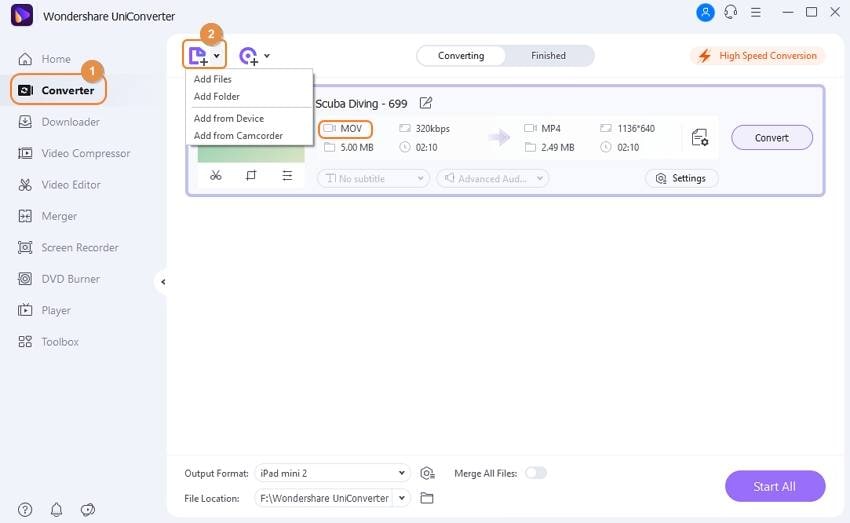
Étape 2 Cliquez sur le bouton +Ajouter dans l'onglet Convertir puis recherchez le fichier .MOV sur votre disque dur. Sélectionnez le fichier de votre choix et cliquez sur Ouvrir pour charger la vidéo MOV dans le programme.
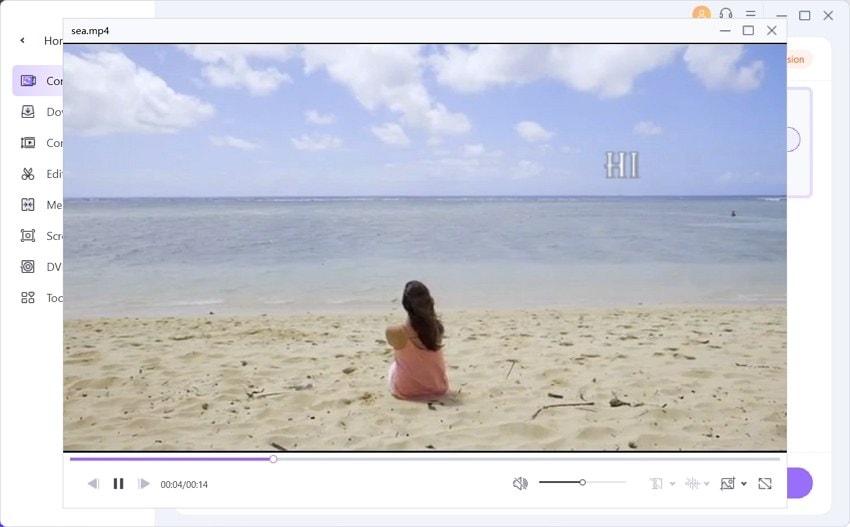
Étape 3 Le fichier MOV sera alors ajouté dans l'onglet convertir de Wondershare UniConverter. Maintenant, allez dans la section Cible et cliquez sur l'icône ![]() pour ouvrir la liste des formats de sortie. Ici, sélectionnez n'importe quel format compatible avec VLC, prenons .MP4 pour l'exemple. Cliquez sur Vidéo > MP4 > sélectionnez une résolution vidéo à droite.
pour ouvrir la liste des formats de sortie. Ici, sélectionnez n'importe quel format compatible avec VLC, prenons .MP4 pour l'exemple. Cliquez sur Vidéo > MP4 > sélectionnez une résolution vidéo à droite.
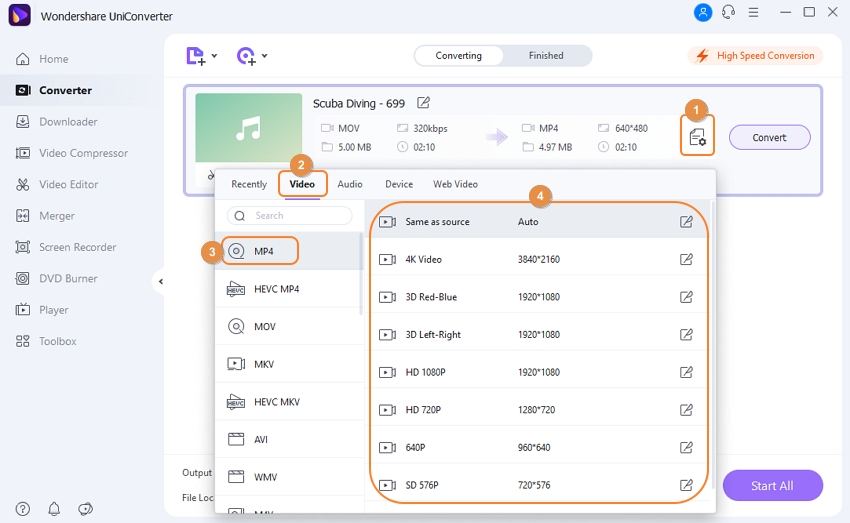
Étape 4 Cliquez sur le bouton Convertir ou Tout convertir pour commencer à convertir du MOV en MP4 ou dans un autre format compatible avec VLC.
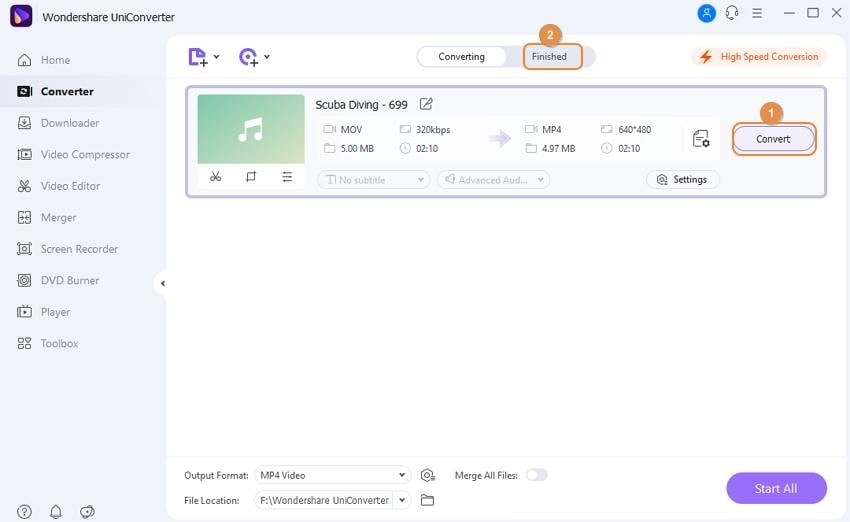
Étape 5 Wondershare UniConverter convertira votre vidéo 30x plus rapidement, et vous pourrez facilement voir le temps restant avec la barre de progression. Une fois la conversion terminée, vous pourrez passer à l'onglet Terminé pour récupérer les fichiers MOV convertis.
Vous pouvez maintenant ajouter la vidéo MOV convertie dans VLC media player pour la lire sans problème ! Si vous n'avez pas le courage de suivre les étapes simples ci-dessus, vous pouvez également essayer de lire des fichiers MOV avec le lecteur intégré au programme, il vous suffira d'ajouter la vidéo MOV dans le programme et de cliquer sur l'icône lecture.

Pierre Dubois
staff Éditeur